Защита файла Adobe PDF
Для защиты документов Adobe PDF можно использовать несколько способов. Чтобы предотвратить открытие, изменение и даже печать документа, вы можете защитить свой документ паролем. Кроме того, можно ограничить доступ к документу PDF пользователям, заранее занесенным в список. Наконец, можно сертифицировать статус документа.
В этом уроке мы защитим свой документ паролем, чтобы предотвратить открытие этого документа неавторизованными пользователями.
- В диалоге Acrobat PDFMaker щелкните мышью на вкладке Security (Безопасность) и просмотрите параметры защиты, которые можно применить к создаваемому вами документу PDF.
Как видите, создаваемый документ Adobe PDF никак не защищен. Но так как данная копия документа предназначена только для внутреннего просмотра, следует защитить документ паролем, и тогда этот документ смогут открывать только пользователи, знающие пароль. Такая мера защиты сводит к минимуму вероятность преждевременной публикации документа.
- Установите флажок Require a Password to Open the Document (Требовать пароль для открытия документа). При установке флажка в прямоугольнике появляется галочка.
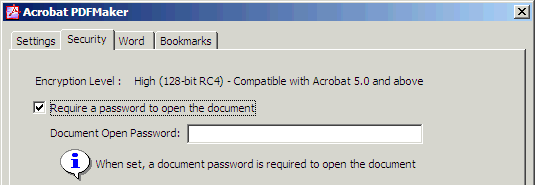
Установите параметры защиты документа Adobe PDF.
Теперь установите пароль на открытие документа.
- В текстовое поле Document Open Password (Пароль для открытия документа) введите свой пароль. Мы ввели wine123. Ни в коем случае не забывайте пароль – вы будете использовать этот пароль совместно со своими коллегами, и без пароля они не смогут открыть документ.
Теперь ознакомьтесь с общими параметрами преобразования.
- Щелкните мышью на вкладке Settings (Настройки).
Прежде, чем вы сможете просмотреть общие параметры преобразования, вам придется повторно ввести только что заданный пароль.
- Введите еще раз свой пароль; мы ввели wine123. Закройте диалог подтверждения пароля щелчком мыши на кнопке ОК.
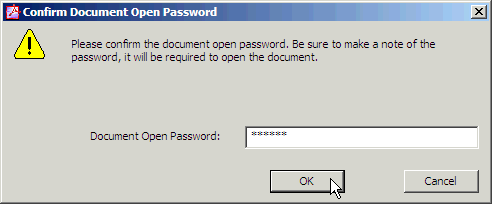
Подробнее вопросы защиты обсуждаются в Уроке 11, где рассмотрены вопросы создания цифровых подписей и безопасности.
О паролях и зашите документа
Авторы документов Adobe PDF могут защищать их паролями, ограничивающими открытие, печать или редактирование документа. Документы PDF, на доступ к которым наложено такое ограничение, называют документами с ограниченным доступом. Можно усилить защиту документа, воспользовавшись такими методами:
- Ограничение на открытие, редактирование и печать документа. (Просмотрите тему "Adding passwords and setting security options" (Назначение паролей и установка параметров защиты) в полной справке по программе Acrobat 6.0).
- Ограничение доступа к документу PDF для заранее созданного списка пользователей. Процесс определения пользователей, которым позволено редактировать документ PDF, называют шифрованием. (Просмотрите тему "Encrypting PDF files for a list of recipients" (Шифрование файлов PDF для списка получателей) в полной справке по программе Acrobat 6.0).
- Сертификация документа PDF. Если документ сертифицирован, то его редакторская правка ограничивается. (Просмотрите тему "Certifying a document" (Сертификация документа) в полной справке по программе Acrobat 6.0).
- Изменение параметров разрешений на доступ к видеофильмам и аудио клипам. (Просмотрите тему "Setting Trust Manager preferences" (Установка параметров защиты на вкладке Trust Manager (Диспетчер доверия) в диалоге Preferences (Настройки)) в полной справке по программе Acrobat 6.0).
Если кто-нибудь пришлет вам документ PDF с ограниченным доступом, для его открытия вам придется ввести пароль. Если документ зашифрован, вы не сможете его открыть без разрешения от создателя документа. Кроме того, параметры защиты документов с ограниченным доступом и сертифицированных документов позволяют запретить печать файлов или копирование информации в другие приложения. Поэтому, если вы не можете открыть документ PDF или будете не в состоянии воспользоваться какими-либо средствами, вам придется связаться с автором документа PDF.
